Di artikel ini...
Pernahkah anda perlu untuk membuat denah dengan view range yang berbeda? Terkadang anda perlu menunjukkan ketinggian yang berbeda di area tertentu.
Mari kita lihat contoh berikut. Ada dua jendela di gambar tampak.
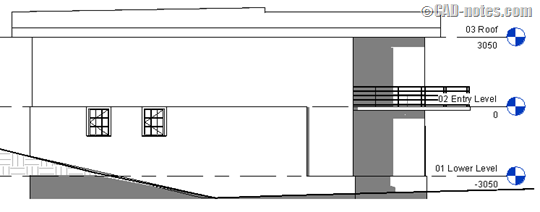
Namun ketika anda membuka gambar denah, anda tidak dapat melihat jendela tersebut.
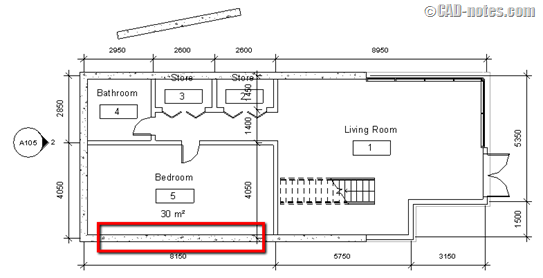
Hal ini karena jendela tersebut ada di atas bidang potong pada pengaturan view range. Gambar denah ini memotong model pada elevasi 1200 mm, namun ketinggian jendela adalah 1700mm. Jadi saya perlu mengatur bidang potong lebih dari 1700.
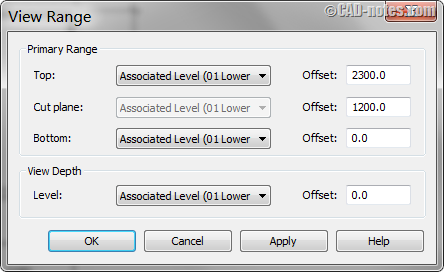
Mengenai View Range
Jika anda tidak familiar dengan view range, gambar ini mungkin dapat membantu mengisi pengaturan di atas. Gambar ini diambil dari Revit help untuk View Range. Silahkan baca jika anda butuh penjelasan lebih jauh.
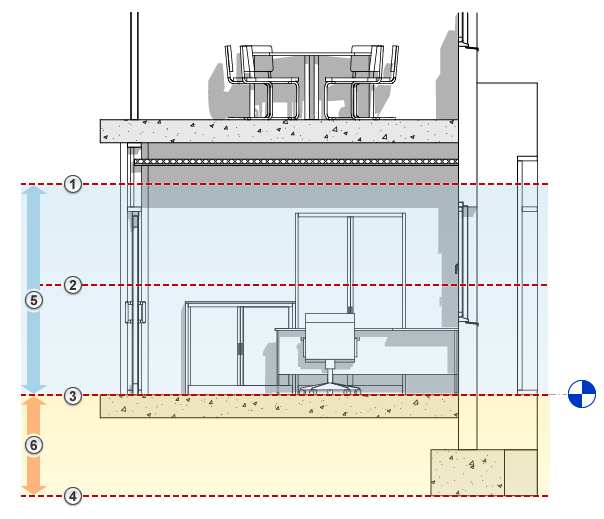
- Top
- Cut plane
- Bottom
- Offset
- Primary Range
- View Depth.
Bekerja dengan Plan Region
Mengubah View Range tidak selalu dapat dilakukan. Terkadang ketika kita mengubah View Range, kita melihat komponen lain justru menghilang dari denah kita. Jadi anda harus mendefenisikan View Range untuk area tersebut saja.
Anda dapat melakukan ini dengan menggunakan plan region. Anda dapat menemukan tool ini di View tab> Create panel> Plan Views dropdown> Plan Region.
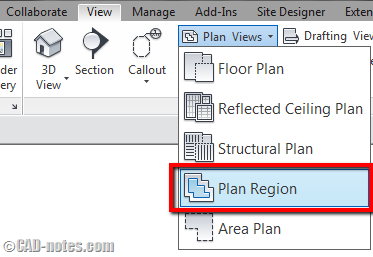
Anda perlu mendefenisikan plan region menggunakan Sketch Tool. Gambar sketch yang diperlukan, lalu klik Finish. Di contoh ini, saya hanya membuat rectangular boundary.
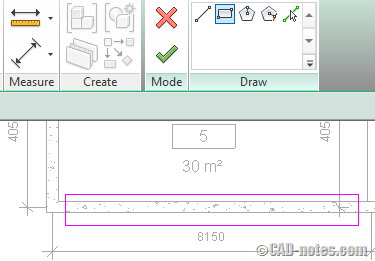
Sekarang ketika anda memilih boundary tersebut, anda dapat melihat View Range di Properties Palette. Ini satu-satunya property yang dapat anda ubah untuk obyek ini.
Klik dan ubah nilainya sesuai kebutuhan anda. Setelah anda mengatur View Range dengan benar, anda akan melihat jendela tersebut muncul.
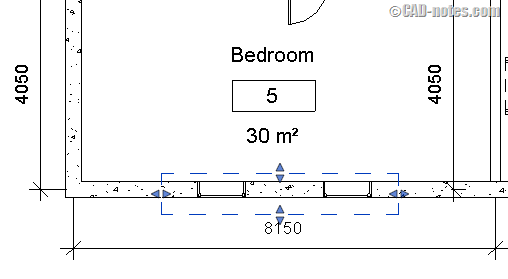
Bekerja dengan View Range dapat memusingkan ketika anda baru mulai menggunakan Revit. Seringkali tidak bekerja sesuai harapan anda. Namun plan region dapat sangat membantu, bukan?